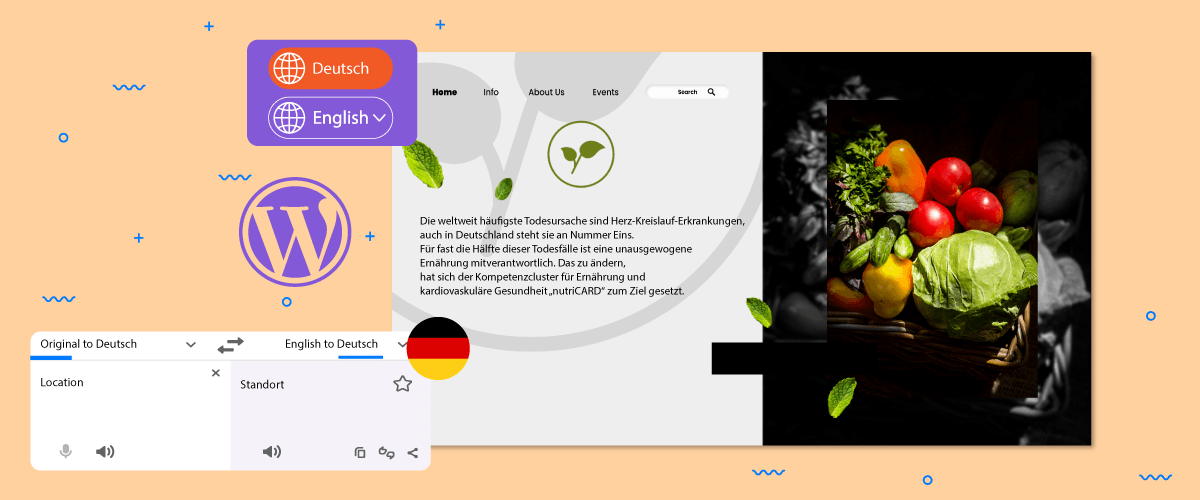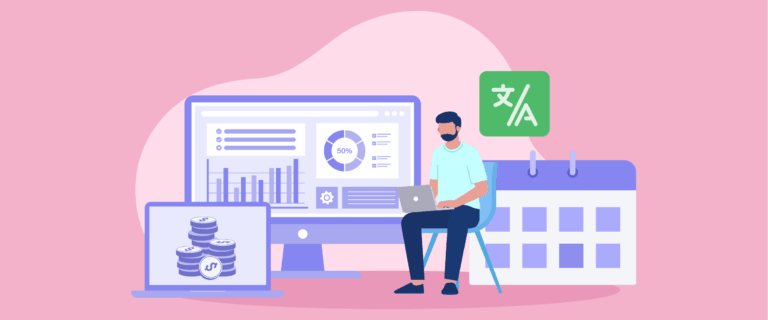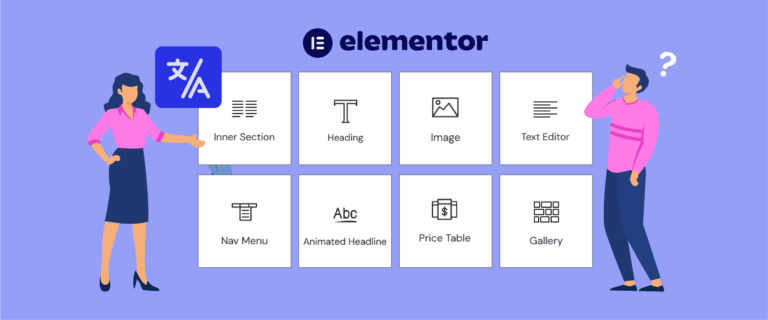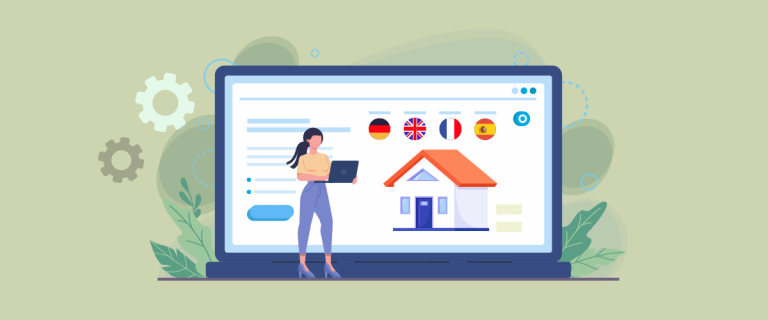At oversætte hjemmesider til flere sprog kan give mange fordele for dig.
Oversættelse af plugin-strenge og temastrenge kan hjælpe med at udvide din brugerrækkevidde og få brugere fra forskellige lande. Ved at tilbyde flersproget support kan du give dine brugere en bedre oplevelse og opbygge stærke relationer til et globalt brugerfællesskab.
Derfor er det vigtigt for jer webstedsejere at vide, hvordan man oversætter plugin-strenge og temastrenge på WordPress. Oversættelse af WordPress plugins og temaer kan gøres på flere måder, som vi vil diskutere nedenfor.
Hvad er plugin-strenge og temastrenge på WordPress?
Før du går ind i, hvordan du oversætter plugin-strenge og temastrenge på WordPress, skal du først vide, hvad plugin-strenge og temastrenge er.
På WordPresser plugin-strengen den tekst, der vises inde i et WordPress plugin. Disse strenge kan omfatte elementer såsom menuetiketter, knaptekst, fejlmeddelelser, informationsmeddelelser og andet tekstindhold, der er en del af plugin's brugergrænseflade.
I mellemtiden henviser temastrenge på WordPress til tekst, der er en del af et WordPress tema. Disse strenge inkluderer elementer såsom titler, afsnitstekst, knapetiketter, navigationsmenupunkter, widgettitler og enhver anden tekst, der vises på forsiden af et websted, der bruger dette tema.
Processen med at oversætte plugins og temastrenge udføres normalt ved hjælp af oversættelsesfiler eller ved at bruge oversættelsesstyringsværktøjer såsom tredjeparts oversættelsesplugins. Plugin-udviklere kan også levere sprogfiler eller arbejde med oversættere for at gøre deres plugins tilgængelige på flere sprog.
Ved at oversætte plugin- og temastrenge kan plugin-udviklere gøre deres plugins og temaer mere tilgængelige, brugervenlige og globalt tiltalende, så brugere fra forskellige sprogbaggrunde kan bruge og drage fordel af pluginsene effektivt.
Der er flere måder, du kan oversætte plugin- og temastrengene på. Den første, vi vil diskutere, er en manuel udgave, som du kan lave ved hjælp af en lokal software som Po Edit på fra WordPress administratoren ved hjælp af Loco Translate-plugin.
Oversæt plugin-strenge og temastrenge på WordPress ved hjælp af Loco Translate
Den første måde er at bruge oversættelsesplugin'et Loco Translate. Vi holder os til denne metode til manuel filudgave, fordi den er lidt hurtigere end at bruge en Windows- eller Mac-software. Loco Translate er et plugin, der kan oversætte plugin-strenge og temastrenge på WordPress.
I én installation på WordPresskan Loco Translate bruges på alle plugins eller temaer på WordPress hjemmesiden. Følgende er trinene til oversættelse af plugin- og temastrenge på WordPress.
Trin 1: Installer Loco Translate-pluginnet
Det første trin er at installere Loco Translate-pluginnet på din hjemmeside ved at gå ind i menuen Plugins > Tilføj ny > Loco Translate > Installer > Aktiver.
Hvis det er blevet installeret med succes, skal du vælge Loco Translate-menuen, hvorefter temaer og plugins, der er aktive og integreret med Loco Translate, vises.
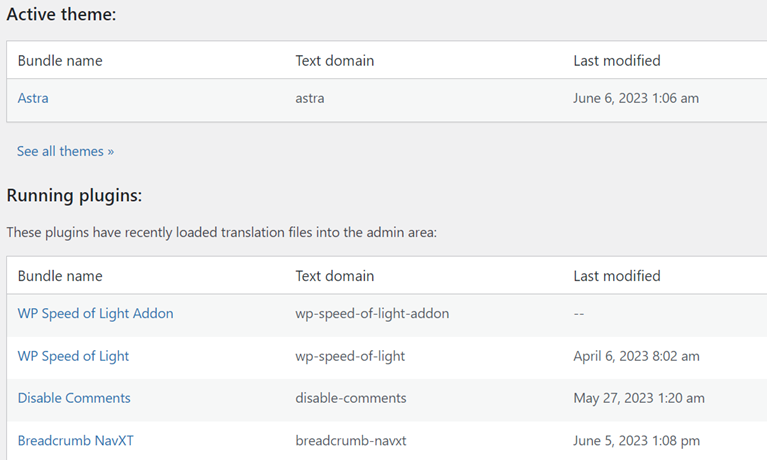
Både oversættelse af plugin-strenge og temastrenge i Loco Translate er de samme, du behøver kun at vælge det plugin eller tema, du vil oversætte.
Så i dette eksempel vil vi prøve et af de aktive temaer, nemlig Astra.
Trin 2: Tilføj sprog til brugerdefinerede plugin-strenge og temastrenge
Derefter vises et display som nedenfor, her kan du klikke på Nyt sprog for at tilføje et nyt sprog.
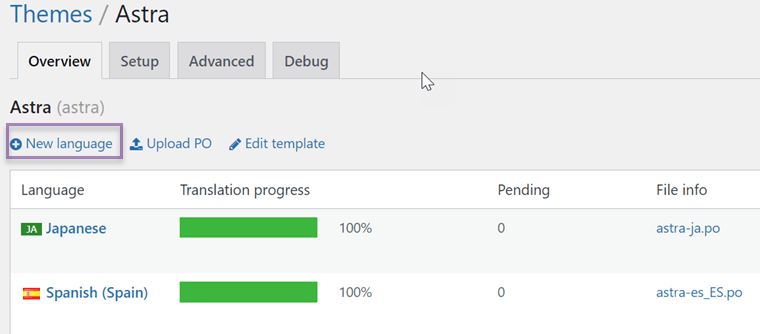
Et eksempel på destinationssproget er koreansk. Vælg derefter, hvor placeringen af .po-filen skal gemmes, hvis ja, klik på Start oversættelse.
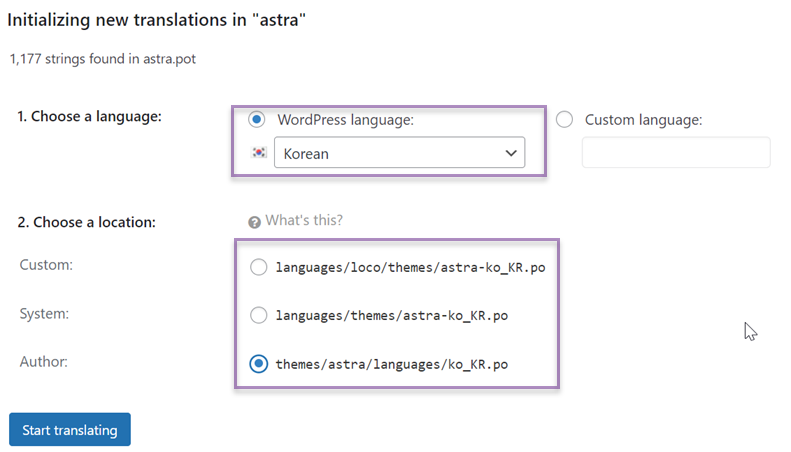
Trin 3: Begynd at oversætte plugin-strenge og temastrenge
Det tredje trin er at begynde at oversætte plugin- eller temastrenge, i søgefeltet se efter de strenge, der skal oversættes, for eksempel strenge Læs mere.
Så i koreansk oversættelse: Indtast resultaterne af den koreanske oversættelse, som du har oversat manuelt. Det samme gør de andre strenge, hvis du har klikket på Gem for at gemme resultaterne af oversættelsen af strengene.

Sådan oversætter du plugin-strenge og temastrenge på WordPress ved hjælp af Loco Translate. Loco Translate giver dig mulighed for at oversætte strenge en efter en, det er bare, at du først skal oversætte dem manuelt og derefter kopiere oversættelsesresultaterne til kolonnen for destinationssprog.
Oversæt plugin-strenge og temastrenge fra WordPress biblioteket
Udover at bruge Loco Translate, kan du også bruge en oversættelsestjeneste fra WordPress, kun dette kan gøres, hvis dit tema er placeret i WordPress biblioteket, ikke udefra.
Fordi temaer kan være på wordpress.org eller ej, og nogle af dem indeholder ekstra plugins, der indlæser forskelligt indhold. For eksempel et tema med en WooCommerce-widget fra Themeforest.
Straks vil vi forsøge at oversætte temastrenge manuelt via Oversættelse af WordPress. Her er trinene.
Trin 1: Gå til Oversættelse af WordPress og vælg sprog
Det første trin er at klikke på Find din lokalitet og derefter vælge destinationssproget. Klik derefter på sproget.
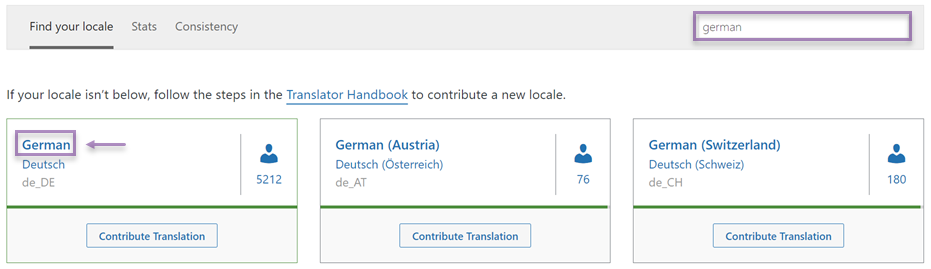
Trin 2: Find dine WordPress temaer og eksporter .mo-filen
Derefter vises et display som nedenfor, vælg kolonnen Temaer, og se derefter efter det tema, du vil oversætte strengene til, et eksempel på det tema, der skal oversættes, er Astra.
Som du kan se nedenfor, er det tyske sprog på Astra WordPress temaet blevet oversat med 72%, hvilket betyder, at de fleste af temastrengene på Astra er blevet oversat til tysk.
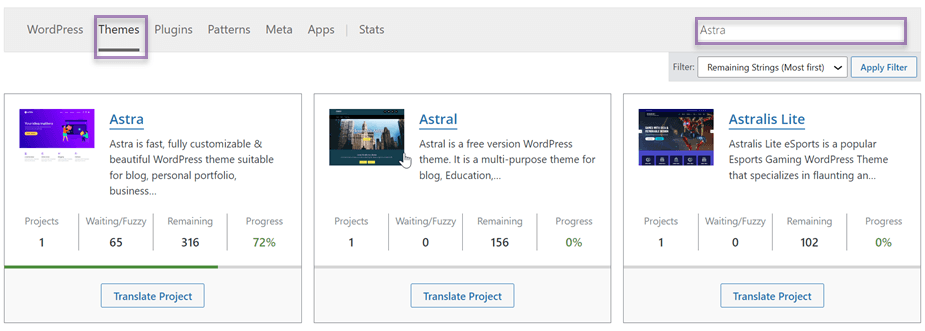
Klik derefter på Astra i displayet nedenfor.

Trin 3: Upload .mo-fil på WordPress
Det sidste trin er at uploade .mo-filen til WordPress, metoden er som følger.
- Gå til WordPerss dashboard og hold musen over Udseende , og vælg Editor . Dette åbner temaeditoren.
- På højre side af temaeditoren vil du se en liste over temafiler. Kig efter og vælg functions.php fra listen.
- Når functions.php- filen er åben i editoren, skal du tilføje følgende kode helt nederst i filen:
<rule name="Linguise language redirection" stopProcessing="true">
<match url="^(af|sq|am|ar|hy|az|eu|be|bn|bs|bg|ca|ceb|ny|zh-cn|zh-tw|co|hr|cs|da|nl|en|eo|et|tl|fi|fr|fy|gl|ka|de|el|gu|ht|ha|haw|iw|hi|hmn|hu|is|ig|id|ga|it|ja|jw|kn|kk|km|ko|ku|ky|lo|la|lv|lt|lb|mk|mg|ms|ml|mt|mi|mr|mn|my|ne|no|ps|fa|pl|pt|pa|ro|ru|sm|gd|sr|st|sn|sd|si|sk|sl|so|es|su|sw|sv|tg|ta|te|th|tr|uk|ur|uz|vi|cy|xh|yi|yo|zu|zz-zz)(?:$|/)(.*)$" />
<action type="Rewrite" url="/wp-content/plugins/linguise/script.php?linguise_language={R:1}&original_url={R:2}" appendQueryString="true" />
</rule>
- Sørg for at erstatte tema-tekstdomæne med det relevante tekstdomæne for dit tema.
- Gem ændringerne til functions.php- filen.
- Opret nu en mappe med navnet sprog i dit temabibliotek. For eksempel, hvis dit tema hedder mytheme , skal du oprette en mappe kaldet mytheme/languages.
- Flyt .mo-filen, du har forberedt, til sprogbiblioteket .
- Gå tilbage til WordPress administrationspanelet. Under Udseende skal du vælge Editor igen.
- I højre side af temaeditoren skal du se efter og vælge style.css fra listen over temafiler.
- Sørg for, at følgende kode er til stede i kommentarerne øverst i style.css- filen:
<rule name="Linguise language redirection" stopProcessing="true">
<match url="^(af|sq|am|ar|hy|az|eu|be|bn|bs|bg|ca|ceb|ny|zh-cn|zh-tw|co|hr|cs|da|nl|en|eo|et|tl|fi|fr|fy|gl|ka|de|el|gu|ht|ha|haw|iw|hi|hmn|hu|is|ig|id|ga|it|ja|jw|kn|kk|km|ko|ku|ky|lo|la|lv|lt|lb|mk|mg|ms|ml|mt|mi|mr|mn|my|ne|no|ps|fa|pl|pt|pa|ro|ru|sm|gd|sr|st|sn|sd|si|sk|sl|so|es|su|sw|sv|tg|ta|te|th|tr|uk|ur|uz|vi|cy|xh|yi|yo|zu|zz-zz)(?:$|/)(.*)$" />
<action type="Rewrite" url="/wp-content/plugins/linguise/script.php?linguise_language={R:1}&original_url={R:2}" appendQueryString="true" />
</rule>
- Sørg for at erstatte tema-tekstdomæne med det relevante tekstdomæne for dit tema.
- Gem ændringerne til style.css .
Indtil videre har du med succes oversat temastrengene manuelt ved at uploade destinationssprogfilen til WordPress. På denne måde behøver du ikke at oversætte strengene en efter en, det er bare at du skal uploade filer for hvert sprog, det vil selvfølgelig tage længere tid.
Sådan oversætter du plugin-strenge og temastrenge på WordPress med Linguise
Oversættelse af WordPress gør det nemmere for dig at oversætte tema- og plugin-strenge, men du skal vælge et sprog og uploade dem én efter én.
Dette vil selvfølgelig tage et stykke tid, derfor kan du bruge andre alternative oversættelsestjenester, såsom Linguise.
Linguise er en automatisk oversættelsestjeneste til websteder, der er tilgængelig på 85 sprog. Linguise bruger neural netværksteknologi, så den er i stand til at producere oversættelser, der minder 97 % om menneskelige oversættelser.
Med Linguise giver det dig mulighed for automatisk at oversætte plugin- og temastrenge i WordPress.
Så hvordan oversætter man plugin-strenge og temastrenge på WordPress? Tjek forklaringen nedenfor.
Trin 1: Registrering Linguise konto
Det første trin er at registrere dig for en gratis Linguise konto, du behøver kun at indtaste nogle oplysninger relateret til personlige data og behøver ikke et kreditkort for at registrere.
Derefter får du adgang til Linguise dashboardet. Det er på dette dashboard, du kan foretage nogle oversættelsesindstillinger.
Trin 2: Tilføj eksterne oversættere til Linguise
På Linguise dashboardet kan du også tilføje nye medlemmer eller oversættere udefra. Dette nye medlem kan blive en oversætter, der er bedre til at oversætte websteder inklusive plugin-strenge og -temaer. Sådan gør du.
Åbn først Linguise dashboardet og vælg derefter menuen Medlemmer > Inviter et nyt medlem.
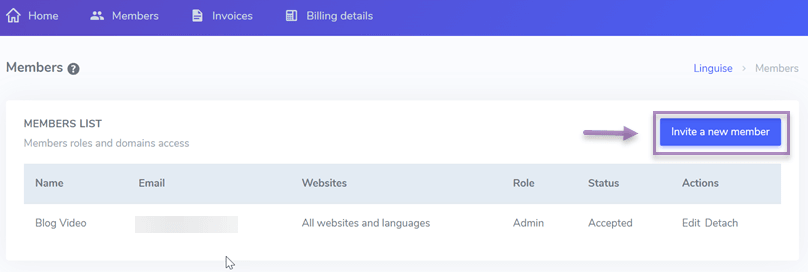
Indtast derefter e-mailadressen, vælg rollen, nemlig oversætter, vælg websteder, vælg destinationssproget, der skal oversættes af oversætteren, og klik derefter på Inviter. I så fald vil der blive sendt en invitation via e-mail.
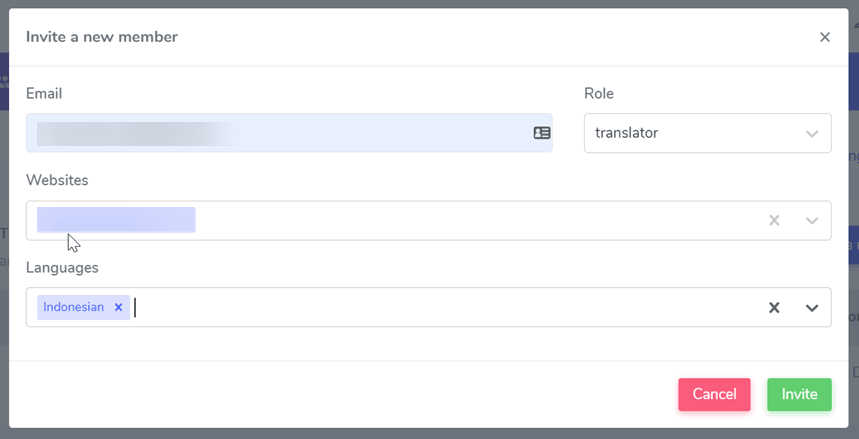
Som oversætter vil han få flere adgange, herunder følgende.
- Bare front-end live editor (ikke globale regler).
- Har kun adgang til sprog, der er valgt af den tidligere administrator.
- Oversættere kan ikke redigere domænekonfigurationer, sprog tilgængelige på websteder eller faktureringsoplysninger.
Trin 3: Begynd at oversætte plugin- og temastrenge via live-editor
Hvis du har tilføjet en oversætter med succes, er det nu, du skal prøve at oversætte plugins og temastrenge via liveredigeringsfunktionen.
For at gøre dette skal du åbne Linguise dashboardet > Live Editor > Åbn Live Editor > vælg sprog > Oversæt.
Derefter vises en visning som følger, vælg den del, der skal oversættes, du kan oversætte eller ændre oversættelsen af plugin- og temastrenge i kolonnen Oversættelse på indonesisk : hvis du har, skal du klikke på Gem for at gemme ændringerne.
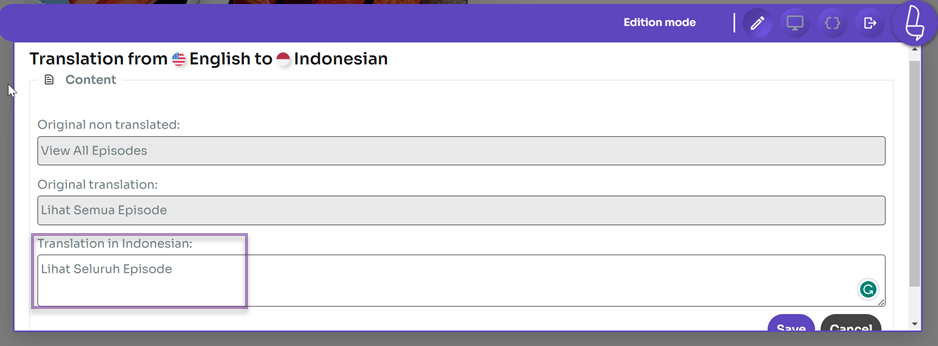
Indtil videre har du med succes oversat plugin-strenge og temastrenge på WordPress med Linguise live-editoren.
Hvis du har brug for flere oversættere, kan du tilføje oversættere efter hvert sprog.
Fejlfinding af almindelige oversættelsesproblemer i populære temaer og plugins

Det er ofte ligetil at oversætte strenge i WordPress -plugins og -temaer, men nogle gange kan du støde på problemer, der forhindrer oversættelser i at blive vist korrekt. At forstå almindelige problemer og hvordan du løser dem, vil hjælpe dig med at opretholde ensartet og flersproget indhold af høj kvalitet på dit websted.
Strenge vises ikke oversat
Nogle strenge vises ikke på det ønskede sprog, selv efter at oversættelsesfiler er oprettet. Dette skyldes normalt en uoverensstemmelse i tekstdomænet mellem oversættelsesfilerne og det plugin eller tema, der bruges. Tekstdomænet fungerer som en identifikator, der forbinder den oversættelige tekst med den korrekte oversættelsesfil, så hvis den ikke matcher, viser WordPress ikke oversættelsen.
Derudover kan cache- eller optimeringsplugins forårsage, at oversatte strenge ikke vises med det samme. Cachelagrede sider kan vise en ældre version, før oversættelsen blev anvendt. Derfor er det vigtigt at rydde både dit websteds og browserens cache efter at have foretaget oversættelsesopdateringer for at sikre, at de seneste ændringer er synlige.
Manglende oversættelsesfiler (.po/.mo)
Nogle plugins eller temaer indeholder muligvis ikke .po- og .mo-filer til det sprog, du har brug for, hvilket betyder, at du ikke kan stole på indbyggede oversættelser. I dette tilfælde skal du oprette dine oversættelsesfiler ved hjælp af værktøjer som Loco Translate eller importere oversættelsesfiler fra andre kilder.
Det kræver tid og omhu at oprette .po- og .mo-filer manuelt, men det er en effektiv måde at sikre, at alle vigtige strenge oversættes. Sørg også for, at dine oversættelsesfiler gemmes de rigtige steder, så WordPress kan genkende og bruge dem, når de indlæser dit websted.
Dynamiske eller JavaScript-renderede strenge er ikke oversat
Visse tekster i plugins eller temaer genereres dynamisk ved hjælp af JavaScript, som ikke er inkluderet i standard oversættelsesfilerne (.po/.mo). Dette gør disse strenge utilgængelige til manuel oversættelse ved hjælp af traditionelle metoder.
For at håndtere dette kan du bruge automatiske oversættelsestjenester som Linguise , der oversætter tekst i realtid på klientsiden, inklusive JavaScript-renderede elementer. Alternativt kan du søge efter muligheder i plugin'et eller temaet for manuelt at tilsidesætte sådanne tekster via indstillinger.
Plugin-/temaopdateringer overskriver oversættelsesfiler
Når et plugin eller tema opdateres, kan dine oversættelsesfiler blive overskrevet eller slettet, især hvis de befinder sig i plugin- eller temamappen. Dette får alle dine oversættelser til at forsvinde, og webstedet vender tilbage til standardsproget.
For at forhindre dette skal du gemme dine .po- og .mo-filer i brugerdefinerede sprogmapper (f.eks. wp-content/languages/plugins eller wp-content/languages/themes) eller bruge et undertema til at gemme oversættelserne. På denne måde vil opdateringer ikke fjerne dine oversættelsesfiler, og dit websted vil beholde de konfigurerede sprog.
Validering af oversættelser til SEO
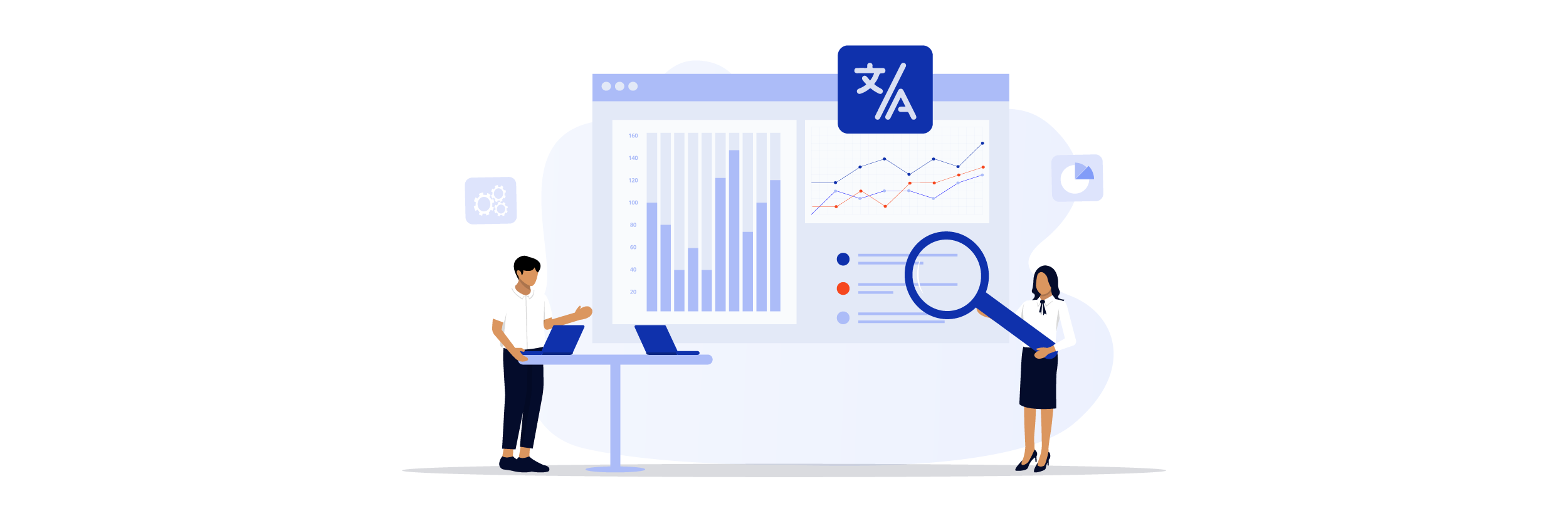
Når du oversætter dit websites indhold, er det afgørende at sikre sproglig nøjagtighed og validere, at oversættelserne understøtter dit websites SEO-ydeevne. Korrekt lokaliserede SEO-elementer hjælper søgemaskiner med at forstå og rangere dine flersprogede sider effektivt og dermed generere målrettet trafik fra forskellige sprog.
Titler og metabeskrivelser
Oversatte sidetitler og metabeskrivelser skal præcist afspejle indholdet, samtidig med at de inkorporerer relevante søgeord på målsproget. Dårligt oversatte eller generiske metatags kan reducere klikrater fra søgeresultater, da de muligvis ikke appellerer til lokale målgrupper eller stemmer overens med deres søgeintention.
Lad os for eksempel antage, at du driver en rejseblog og oversætter et indlæg med teksten "De bedste strande på Bali" til spansk. I så fald bør titlen være lokaliseret til noget i retning af "De bedste strande på Bali" i stedet for en bogstavelig, akavet oversættelse. Dette sikrer, at spansktalende brugere, der søger efter strande på Bali, finder din side mere relevant og overbevisende.
Alt-tekst til billeder
Alt-tekst til billeder spiller en vigtig rolle i tilgængelighed og SEO ved at beskrive billeder for søgemaskiner og brugere med synshandicap. Når du lokaliserer dit websted , skal alt-teksten oversættes præcist for at opretholde disse fordele og undgå SEO-straffe for irrelevante eller manglende beskrivelser.
Hvis du for eksempel har et billede af en bjergudsigt med alt-teksten "solnedgang bjerg", og oversætter dette til tysk, bør du bruge "Sonnenuntergang Berg" eller en naturlig tilsvarende tekst. Dette hjælper søgemaskiner med at forbinde dine billeder med relevante søgeord på målsproget og forbedrer sidens relevans.
URL-snegle
URL-slugs, den læsbare del af din webadresse, bør lokaliseres med omhu. Samtidig ønsker du, at URL'er skal være forståelige og SEO-venlige på målsproget, da automatisk oversatte slugs nogle gange kan være forvirrende eller meningsløse.
For eksempel bør et blogindlæg med titlen "Sunde opskrifter" have en spansk slug som /recetas-saludables i stedet for en maskinoversættelse, der kan skabe en akavet sætning. Tydelige, relevante slugs hjælper brugere og søgemaskiner med at forbedre klikrater og rangering.
Tjenester som Linguise oversætter automatisk URL-slugs baseret på brugerens målsprog, hvilket sikrer, at hver sprogversion har SEO-venlige, naturlige URL'er uden manuel indsats.
Flersproget sitemap
Generering af separate sitemaps for hver sprogversion af dit websted hjælper søgemaskiner med at gennemgå og indeksere dine sider korrekt. Et flersproget sitemap kommunikerer de tilgængelige sprog og sikrer, at alt oversat indhold er synligt.
Hvis dit websted f.eks. understøtter engelsk, fransk og japansk, bør du oprette separate sitemaps som sitemap-en.xml, sitemap-fr.xml og sitemap-ja.xml og indsende dem til søgemaskiner via værktøjer som Google Search Console. Denne opsætning hjælper med indeksering og hjælper dine sider med at rangere i de rigtige sprogspecifikke søgeresultater.
Værktøjer som Linguise kan automatisk oprette og administrere flersprogede sitemaps, hvilket forenkler processen og sikrer, at dine oversatte sider indekseres korrekt uden manuel indsats.
Hreflang tags
Hreflang-tags er essentielle HTML-attributter, der signalerer til søgemaskiner, hvilket sprog og hvilken regional version af en side der skal vises brugerne. Korrekt implementering forhindrer problemer med duplikeret indhold og forbedrer brugeroplevelsen ved at dirigere besøgende til den korrekt lokaliserede side.
Hvis du for eksempel har en side på amerikansk og britisk engelsk, vil brugen af hreflang-tags som hreflang="en-us" og hreflang="en-gb" informere søgemaskiner om disse versioner. Dette undgår forvirring og sikrer, at dine brugere ser det mest relevante indhold for deres sprog.
Linguise automatiserer også indsættelse og håndtering af hreflang-tags, hvilket hjælper søgemaskiner med at forstå forholdet mellem dine flersprogede sider og reducerer risikoen for SEO-straffe.
Casestudier: Virkelige brugere forbedrer engagement ved at lokalisere plugin- og temastrenge
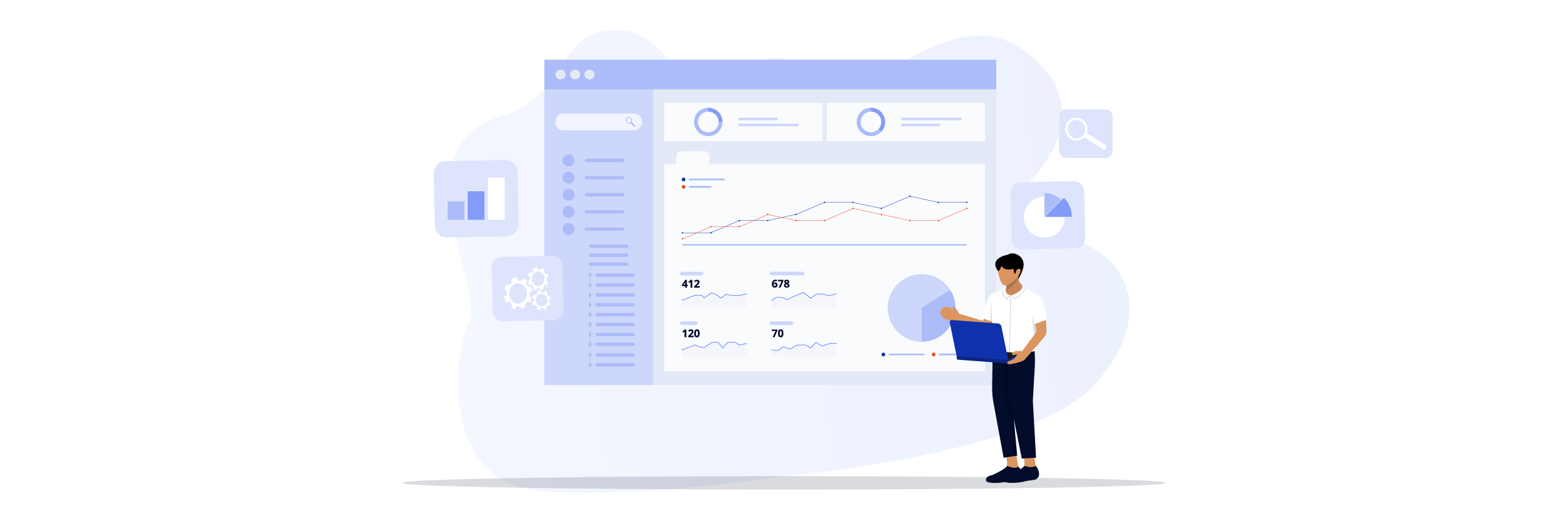
Et overbevisende eksempel på, hvordan oversættelse og lokalisering af plugin- og temastrenge kan øge engagementet, er historien om Jaderoller. Dette e-handelsmærke inden for skønhed har med succes udvidet sit marked internationalt ved hjælp af WordPress og WooCommerce. Ved præcist at oversætte plugin-strenge og lokalisere hele deres hjemmesideoplevelse, overvandt Jaderoller udfordringen med at levere flersproget indhold effektivt, samtidig med at de opretholdt en stærk SEO-ydeevne.
Ved hjælp af Linguise, en automatisk oversættelsesløsning skræddersyet til WordPress, oversatte Jaderoller problemfrit alle plugin- og temastrenge. Linguiseavancerede funktioner, herunder automatiske hreflang-tags, flersprogede sitemaps og SEO-venlige oversatte URL-slugs, sikrede, at deres flersprogede sider var optimeret til søgemaskiner.
Denne tilgang bidrog til at øge trafikken med 50 % til 150 % for hvert yderligere sprog, hvilket forbedrede brugerengagementet betydeligt og udvidede deres globale rækkevidde uden at gå på kompromis med hjemmesidens hastighed eller SEO-kvalitet.
Konklusion
Oversættelse af plugin-strenge og temastrenge er vigtigt for dig, der ønsker at have en flersproget hjemmeside. Ud over det giver en flersproget hjemmeside også mange fordele lige fra at nå ud til et bredere publikum, trænge ind på internationale markeder og give de besøgende den bedste oplevelse.
Så hvad venter du på? Opret straks din flersprogede hjemmeside med Linguise . Linguise tilbyder en 1-måneders gratis prøveversion til dem af jer, der ønsker at prøve Linguise funktioner.
Med Linguisefår du oversættelsesfordele på op til 600 tusind ord og ubegrænset sprogbrug.